一、账务中心介绍
一笔全渠道交易的成功完成由品牌商的电商、经销商、门店店长、店员等多方角色参与,如何自动、快捷、及时的分拥打款,便是账务中心的设计初衷。账务中心为全渠道品牌商提供全渠道交易分佣的计算和支付功能,包含「一级单账户分账」和「多级多方分账」两种模式,支持按比例分佣和按固定金额打款。账务中心包含三个子页面,“分账模板”用于配置分账规则,“分账角色”用于为门店配置参与分账的支付宝信息,“分账报表”提供分账的订单查看、管理功能,通过全渠道运营中心左侧导航栏可进入各个页面。
账务中心目前支持的全渠道业务模式有:门店发货、门店自提、扫码购现场拿货、扫码购快递上门、特权定金、分阶段付款、订单外佣金、扫码购电子码和扫码购物理码。
账务中心入口:全渠道运营中心-左侧导航栏-账务管理,直达地址(建议收藏)
注:如需使用账务中心功能,请联系对接小二为您开通白名单。
二、名词解释
- 分账模板:模板由商品、门店、分账场景三个条件组成,品牌商可以设置多个分账模版。当一笔交易的商品、门店、分账场景与模板相符时,这笔交易就会按照模板的设置,向模板包含的支付宝账户打款。
- 分账场景:可以进行分账的交易形式,门店发货、门店自提、扫码购现场拿货、扫码购快递上门、特权定金、分阶段付款、订单外佣金、扫码购电子码和扫码购物理码。
- 门店自提:使用全渠道门店自提服务的订单
- 门店发货:使用全渠道门店发货服务的订单
- 扫码购现场拿货:使用千牛端“商品导购”插件的“现场拿货”功能生成的订单
- 扫码购快递上门:使用千牛端“商品导购”插件的“快递上门”功能生成的订单
- 分阶段付款:特权定订金在门店核销后生成的尾款订单,不含特权订金部分
- 特权订金:特权订金订单,不含核销之后的尾款
- 扫码购电子码:使用千牛“商品导购”、“门店推广码”等插件生成码,扫码后在商品详情页、店铺详情页下单的订单。
- 扫码购物理码:使用全渠道后台生成工具、直接连接拼接等形式生成码,扫码后在商品详情页、店铺详情页下单的订单。
- 订单外分佣:通过TOPAPI触发的自定义分账场景
- 分账角色:参与分账的人。分账角色以门店维度,归属于不同门店。同个门店下可以设置多个导购员支付宝、多个经销商支付宝。一个订单,如果一级经销商、二级经销商、店长和导购都要抽佣,那么在这个场景里,他们四个人就分别是四个分账角色。
- 分账报表:提供分账成功/分账失败的订单明细,针对 分账失败的订单,提供失败原因展示和手工补账功能
三、分账角色设置
在分账角色设置页面,品牌商配置每个门店下参与分账的角色信息,包括角色名称和支付宝帐号。

1. 分账角色页面支持查看当前门店下设置的分账角色名称、分账角色支付宝账号、分账角色的真实名称
2. 通过[设置角色]可以进入设置页面
3. 支持通过 是否设置了分账角色、门店库 和 门店省市地址 筛选门店
4. 支持通过 Excel 批量导入门店分账帐号,支持批量导出设置的账号信息。
3.1 为单个门店设置分账角色
点击[设置角色]进入设置页面
分账角色包含两类:
- 非导购员角色,一般指参与分账,但不使用子帐号操作业务的人。如渠道商、经销商、公司总部
- 导购员角色,即门店子帐号,一般为店员使用
要参与分账的角色,需要把 支付宝账号(一般为手机或邮箱)和真实姓名填写上去,这里会有实名验证,如果没有通过认证是无法保存的。
注:使用一级分账模板的商家,请将[角色名]填写为“门店”,一级分账时会直接向角色名为[门店]的角色分账。
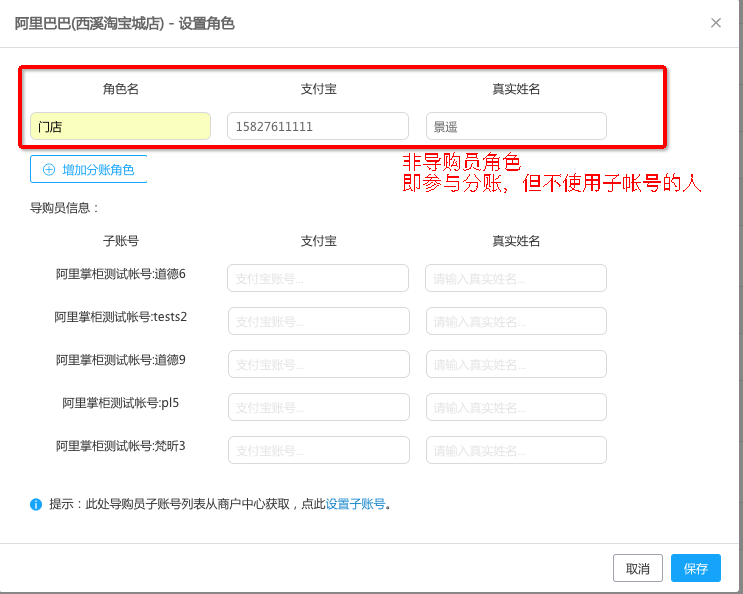
3.2 为多个门店批量设置分账角色

1. 点击[批量导入]进入设置页面
2. 点击[下载 Excel 模板]
3. 填写 Excel 模板

模板包含 门店ID、门店名称、角色名称、导购员子帐号、支付宝账号、支付宝实名,填写标准如下:
3.3 导出分账角色设置
选中多个门店,点击[批量导出],可以将目前设置的分账角色导出为 Excel 并查看。示例如下

3.4 注意事项
- 如看不到任何门店,请前往 全渠道中心-门店管理-管理门店 导入门店信息。
- 导购员信息为您在 全渠道中心-门店管理-子帐号管理 配置的子帐号信息,在账务中心不可修改。
- 各分账角色的收款支付宝帐号仅以您在账务中心填写的为准,与您添加子帐号时填写的支付宝账号无关。所有角色的支付宝账号和真实姓名必须互相匹配,否则无法保存。新添加的支付宝账号可能在第二天生效。卖家本人的支付宝不可参与分账。
- 在“分账角色”设置页面对支付宝账号的修改会同步到门店分账设置中,无需您进入门店分账设置手动修改。
- 删除分账角色:
- 如需删除非导购员角色,请先到门店分账设置中取消该角色前的对勾,然后在分账角色设置页点击垃圾桶图标删除该角色;
- 如需删除部分导购员,直接在分账角色设置中清空支付宝帐号和真实姓名;
- 如需删除所有导购员,先在门店分账设置中取消导购员前的对勾,后清空支付宝帐号和真实姓名。
- 增加分账角色:若您为门店新增了非导购员的分账角色,并且需要该新增角色参与到之前设置的门店分账规则中,需要您重新进入分账设置,在新增角色前打上勾并设置分账比例或分账金额,此外的其他设置不用修改,点击下一步并保存即可。
四、门店分账设置

分账模板包含「一级分账模板」和「多级分账模板」
4.1 一级分账模板设置

1. 通过 门店库筛选 / 区域筛选 / 状态(指门店是否开启一级分账)筛选 / 门店ID门店名 搜索,找到需要设置一级分账模板的门店。
2. 如果该门店还没有设置支付宝,请为该门店设置支付宝。
3. 点击[设置]进入设置页面,设置单个门店的一级分账模板。
4.1.1 为单个门店设置一级分账模板
在页面上点击[设置],可以为每个门店单独设置一级分账模板,设置界面如下

- 触发打款节点:当一笔订单变为您指定的状态时,账务中心发起分账的计算行为。目前支持“交易成功”和“交易成功后十五天”
- 打款方式:账务中心完成计算后,实际向支付宝账户打款的时间点。目前仅支持实时打款(即在计算完成后立即打款)
- 分账场景:共 9 个场景,可以只选一个,可以选部分,可以全选。只有被选中场景对应的订单才会被分账,如果您选了[门店发货]而没有选[门店自提],那么这个门店成交的[门店自提]订单不会分账,而[门店发货]订单会分账
- 分账情况:支持按比例分账或按固定金额分账。如您设置的是 比例-30%,那么无论订单金额大小,都会乘30%后分给门店。如果您设置的是 金额-20元,那么无论订单金额大小,都会固定分 20 元给门店(订单不足20元时不会分账)
在这个页面填写好以后,点击[保存],并需要在页面上开启这个门店的分账。如不开启,您的设置不会生效。

4.1.2 为多个门店批量设置一级分账模板
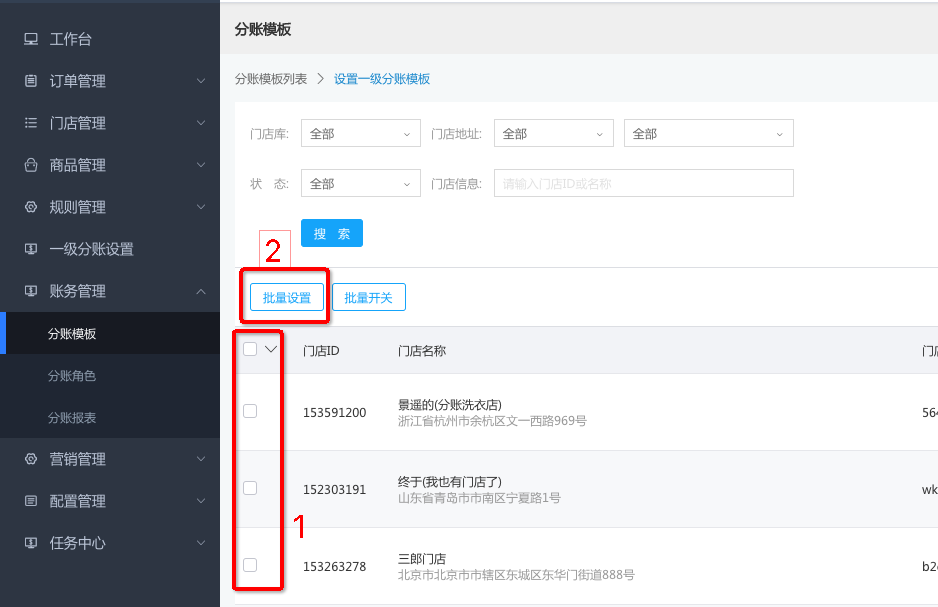
1. 通过复选框,选中需要批量设置的门店
2. 点击[批量设置],进入设置页弹窗
3. 设置页面与设置单门店的页面相同(详细说明请见 4.1.1 ),左上角会提示当前选中的门店数量,编辑后点击[保存]即可

4.1.3 为多个门店批量开启一级分账模板

1. 通过复选框,选中需要批量设置的门店
2. 点击[批量开关],进入设置页弹窗
3. 设置页面左上角会提示当前选中的门店数量,通过点击开关,可以控制选中门店的一级分账模板是否生效,编辑后点击[保存]即可

4.2 多级分账模板设置

点击[创建]开始创建一个新的多级分账模板
4.2.1 第一步-设置分账规则
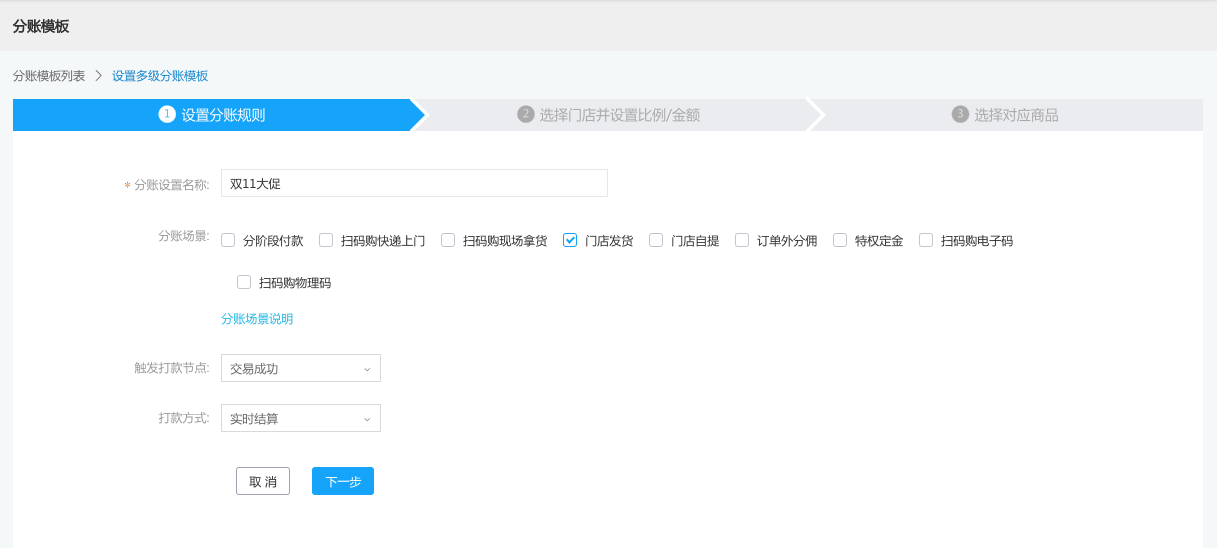
- 分账设置名称:即您给该条分账设置设定的名称,上限 12 个字,该名称惟一不可重复。您可以使用“双十一大促”、“双十一华东自提”等关键词来帮助您标示记忆。
- 分账场景:共 9 个场景,可以只选一个,可以选部分,可以全选。只有被选中场景对应的订单才会被分账,如果您选了[门店发货]而没有选[门店自提],那么这个门店成交的[门店自提]订单不会分账,而[门店发货]订单会分账
- 触发打款节点:当一笔订单变为您指定的状态时,账务中心发起分账的计算行为。目前支持“交易成功”和“交易成功后十五天”
- 打款方式:账务中心完成计算后,实际向支付宝账户打款的时间点。目前仅支持实时打款(即在计算完成后立即打款)
4.2.2 第二步-选择门店并设置分账比例/金额

在该页面,设置当前分账模板里,每个门店、每个角色的分账比例或分账金额。支持通过 Excel 模板批量设置。页面基本操作/说明如下:
1. 点击[设置]可以为单个门店设置这个门店里不同角色的分账比例/分账金额,详见 4.2.2.1
2. 分账规则处会展示当前门店的分账规则,如为 “/” ,说明没有为该门店的任何角色设置分账比例/金额。
3. 如果门店下没有任何分账角色,请您点击蓝色的[分账角色]字样,进入分账角色设置页面。
4. 支持批量导入/批量导出 分账设置
4.2.2.1 为单个门店的分账角色设置分账比例

在该页面您可以为非导购员及导购员设置分账比例
注意,非导购员角色,每个角色可以独立分开设置分账比例/金额。导购员,无论门店有几个导购员,他们的分账比例/金额都是统一设置的。
说明:
- 参与分账的角色,角色前勾选框必须打勾,分账比例必须填写,缺一不可。
- 分账比例不得为0%,所有角色分账比例总和不得超过100%,分账金额总和不得超过订单总金额。
- 导购员的分账比例设置对该门店下所有导购员都有效,在实际交易中仅有参与交易的导购员会获得分账。
- 修改分账角色的角色名称、支付宝账号、真实姓名,都在“分账角色”页完成
- 未完成编辑但需要先退出设置页面,可点击“保存门店设置”保存对门店的设置,点击页面最下方“保存草稿”可保存当前页填写的所有设置。
- “订单外分拥”场景不支持按比例分账
4.2.2.2 为多个门店批量设置分账比例
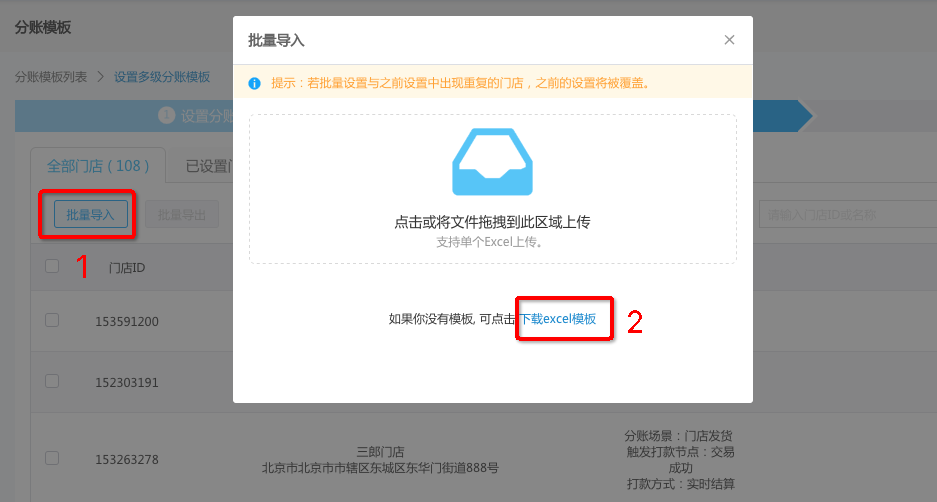
点击[批量导入]-[下载Excel模板],获取Excel模板,按照模板要求填写后上传即可

4.2.3 第三步-选择对应商品
选好门店并配置了分账场景和分账角色的分账比例后,您就可以选择商品了。在这个页面可以看到所有在架商品,灰色商品的代表商品已失效。

只有被选中商品产生的交易才有可能被分账。默认按照按商品维度逐个选择,点击[按标签类型添加]可以按照分组标签选择商品。
说明:
- 若“选择对应商品”页为空,是因为您没在商家中心发布商品,请前往商家中心操作。
- 同门店在同场景下对同个商品如果做了多次设置,那这些设置彼此冲突,并且同时最多只有 1 个分账设置可以生效,其他冲突设置均会停用。您可以在详情页中查看重复信息提醒。
- 只有被选中商品产生的交易才会分账。

4.3 查看/修改/停用门店分账设置

在分账模版页面可以看到您保存的所有门店分账设置信息及其启停用状态,支持查看详情、编辑、删除和起停用设置。
说明:
- 点击最右侧的开关,可设置某个模板生效或不生效,蓝色为生效,灰色为不生效
- 当您对有重复商品设置的门店分账进行“启用”操作时,会导致其他冲突设置失效,该情况发生时会有弹窗提醒您进行二次确认,避免错误操作。
- 在门店分账模板详情页中,灰色名称的商品代表已失效,门店失效也会有提示。
- 删除和修改分账模板前需要先停用设置。
- 新建的分账模板默认停用,需要您手动点击启用。
- 订单分账金额仅以订单完成时刻,在结算中心生效的规则为准。 举例:订单由A门店的某个导购员引导生成,后来在分账设置中去掉了A门店,买家付款后A门店不会分账。
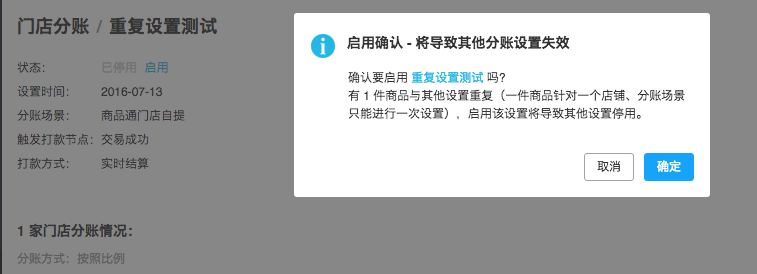
五、分账报表
“分账报表”提供分账的订单查看、管理功能。

六、常见FAQ
1. 消费者在 8月1 购买商品A,我在 8月3日 创建了商品A的分账规则,设置在“交易成功”时开始分账,消费者 8月5号确认收货,那么这笔订单会分账吗?
会的
订单状态变更到您设置的“触发打款节点”时,会在系统中查询在这个时刻生效的所有分账规则,当发现有对应的分账规则时,会执行分账。虽然这笔订单生成和支付完成实在8月1号,但在8月5号,订单状态变更到“交易成功”,也就是您设置的“触发打款节点”时,您的分账规则中存在一条8月3号创建的规则,该规则在 8 月 5 号是生效的,所以会对订单做分账。
FAQ
关于此文档暂时还没有FAQ
